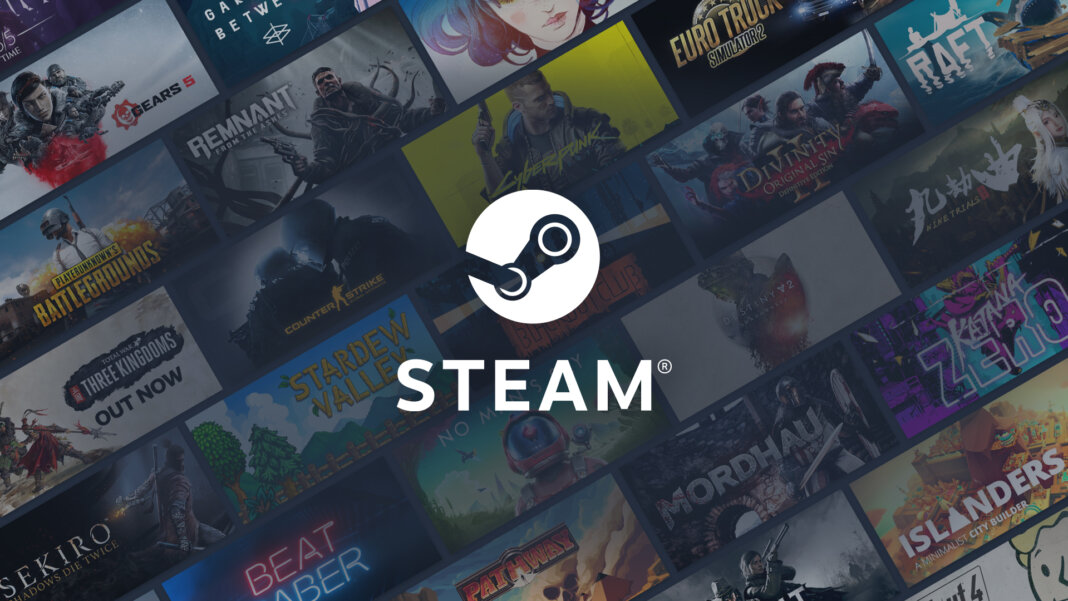Não é exagero afirmar que o Steam revolucionou o mundo dos games. Além de centralizar bibliotecas digitais e oferecer um ambiente seguro para armazenar chaves de ativação, a plataforma simplificou a compra e o gerenciamento de jogos, tornando-os acessíveis com apenas alguns cliques. No entanto, um desafio persiste para muitos jogadores: a lentidão nas velocidades de download durante a instalação de jogos gratuitos ou atualizações de títulos já existentes. Essa frustração, porém, não precisa ser permanente.
Compreender as causas e aplicar soluções práticas pode transformar sua experiência. Vamos explorar os motivos por trás desse problema e, principalmente, como resolvê-lo de uma vez por todas.
Causas Comuns da Lentidão no Steam
- Congestionamento da Rede Doméstica
Atividades como streaming em 4K, downloads paralelos (em outros dispositivos) ou até mesmo atualizações automáticas de programas consomem largura de banda. Em redes compartilhadas, isso reduz drasticamente a velocidade disponível para o Steam. - Limitações de Largura de Banda no Cliente Steam
O próprio Steam permite definir um limite de velocidade para downloads (acessível em Configurações > Downloads). Se essa opção estiver ativada por engano, seu download será artificialmente travado. - Escolha Inadequada do Servidor de Download
O Steam utiliza servidores distribuídos globalmente. Se a região selecionada estiver geograficamente distante ou sobrecarregada, a velocidade cairá. Por exemplo, um usuário no Brasil conectado a um servidor na Europa terá desempenho inferior ao usar um servidor local. - Interferência de Firewall ou Antivírus
Softwares de segurança podem interpretar o tráfego do Steam como uma ameaça, limitando sua conexão. Isso é comum em configurações mais restritivas ou em antivírus desatualizados. - Hardware Desatualizado ou Lento
Discos mecânicos (HDDs) têm velocidade de escrita inferior a SSDs, criando um “gargalo” durante o download. Além disso, placas de rede antigas ou drivers desatualizados podem prejudicar a estabilidade da conexão. - Throttling por Parte do Provedor de Internet (ISP)
Alguns ISPs limitam intencionalmente a velocidade para serviços específicos durante períodos de alto tráfego. Esse é um cenário menos comum, mas possível.
Soluções Eficazes para Turbinar Seus Downloads
- Libere a Rede Doméstica
- Desative dispositivos e aplicativos concorrentes: Feche streaming, torrents e jogos online em outros aparelhos.
- Prefira conexão via cabo: Wi-Fi está sujeito a interferências. Use um cabo Ethernet para estabilidade máxima.
- Reinicie o modem/roteador: Isso resolve problemas temporários de conexão e “refresca” o sinal.
- Ajuste as Configurações do Steam
- Desative o limite de banda: Em Configurações > Downloads, certifique-se de que a opção “Limitar largura de banda” está desmarcada.
- Troque o servidor de download: Na mesma seção, selecione manualmente um servidor próximo (ex: “Brasil – São Paulo”). Teste vários para encontrar o mais rápido.
- Pause atualizações automáticas: Vá para Biblioteca > Downloads e desative atualizações de jogos que não está usando.
- Otimize o Ambiente de Segurança
- Adicione exceções no firewall/antivírus: Garanta que o Steam (steam.exe e SteamwebHelper.exe) esteja liberado.
- Desative temporariamente o antivírus: Faça um teste rápido para verificar se ele é o culpado.
- Atualize Drivers e Hardware
- Atualize drivers de rede: Use o Gerenciador de Dispositivos do Windows ou o site do fabricante da placa.
- Migre para um SSD: A velocidade de escrita é crucial, especialmente em jogos grandes (50 GB ou mais).
- Truques Avançados
- Limpe o cache de download do Steam: Vá para Configurações > Downloads > “Limpar Cache de Download”.
- Use uma VPN: Se suspeitar de throttling do ISP, uma VPN pode contornar a limitação (teste serviços como NordVPN ou ProtonVPN).
- Priorize downloads no Steam: Clique com o botão direito no download em andamento e selecione “Prioridade Alta”.
Bônus: Dicas da Comunidade Gamer
- Horários de menor tráfego: Baixe jogos de madrugada ou fora de picos (ex: finais de semana), quando os servidores estão menos congestionados.
- Monitore o uso de rede: Ferramentas como o GlassWire ou o Gerenciador de Tarefas do Windows ajudam a identificar aplicativos “sugadores” de banda.
Conclusão: De Volta à Aventura Sem Interrupções
O Steam democratizou o acesso aos jogos, mas a infraestrutura por trás dele depende de uma combinação entre sua conexão, configurações e hardware. A boa notícia? A maioria das soluções é simples e gratuita. Com os ajustes certos, você reduzirá tempos de download, atualizará jogos rapidamente e terá mais horas para o que realmente importa: explorar mundos virtuais.
Lembre-se: se o problema persistir, a comunidade Steam e o suporte oficial são recursos valiosos. Agora, é só ajustar essas configurações e preparar o controle — seu próximo jogo já está a caminho, mais rápido do que nunca! 🎮🚀
(Artigo revisado e ampliado com base em experiências práticas e dicas de especialistas em redes.)
🔗 Links Úteis: